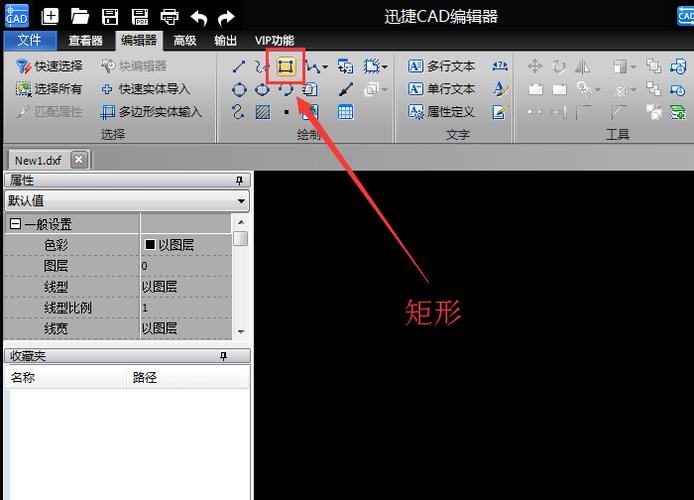在计算机辅助设计(CAD)中,找到矩形的中心点是一个常见且基本的操作,这对于任何需要精确测量和设计的工程师或建筑师来说都是至关重要的。无论是为了一致性设计、简单的几何操作,还是更复杂的布线设计,了解如何快速准确地找到中心点都可以极大地提高工作效率。
找到矩形的中心点在CAD中并不是一个困难的任务,但其重要性不可忽视。**

中心点
**通常用于多种不同的情况,例如:作为对齐其他图形对象的基准点;在生成构件或机械部件时,中心点用于帮助手动或自动化加工设备定义零件的位置。在CAD软件中,有多种方法来找到矩形的中心点。首先,你可以通过绘制对角线的方法来找到中心点。这种方法相当直观,因为通过连接矩形的对角,可以确定出它们的交点,这个点就是矩形的中心点。步骤如下:1. 使用“线段”工具,从矩形的一角到对面的另一角画一条对角线。2. 重复上述步骤,从剩下的两个对角画第二条对角线。3. 两条对角线的交点即为矩形的中心点。这种方法简单明了,适用于任何类型的矩形,不管它是否是正方形或者是长方形。此外,如果仅需得到中心点的坐标,而不必在图上显示,可以使用**
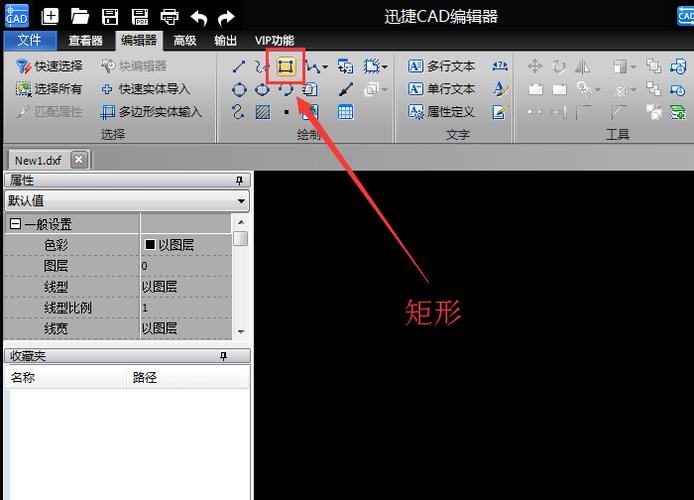
计算方法
**。对于任何矩形,其中心点的x坐标是左右两边x坐标平均值,y坐标则是上下边y坐标的平均值。公式如下:- x_center = (x1 + x2) / 2- y_center = (y1 + y2) / 2其中(x1, y1)和(x2, y2)分别是矩形对角的顶点。如果使用CAD软件中的特定命令,也可以更加便捷地获取矩形的中心点。例如,在AutoCAD中,通过执行以下步骤可以迅速达到目的:1. 绘制完矩形后,选择“属性”选项。2. 在弹出的窗口中,将看到矩形的几何属性,其中包括中心点的坐标。3. 如果需要使用中心点来定位其他对象,可以直接使用这些坐标。为了便于日常应用,许多CAD软件还提供了诸如“对象捕捉”的功能,让用户能够瞬间锁定一个对象的特定点,包括中心点。启用此功能后,当鼠标悬停在矩形的中心点时,**
系统会自动识别
**该点并突出显示。还有一些高级的插件或者自定义脚本,可以帮助用户更进一步自动化这个过程。在某些情况下,创建一个自定义宏脚本可能会很有帮助,用以缩短查找中心点时间,特别是在大量工作任务之中。无论采用哪种方法或工具,找出矩形的中心点都只是设计工作的一个小部分。然而,它能够极大地影响如何进行接下来的图纸处理。因此,熟练掌握这项技能不仅能提高设计精度,还能提升整体的工作效率。最后,掌握如何在不同的CAD平台上进行操作也是十分必要的。熟悉每个软件独特的功能和限制将有助于更有效地处理项目,并确保项目能够按时并高质量完成。不论使用AutoCAD、SolidWorks或Revit,所涉及的基本概念保持不变,但具体的操作细节可能会有所不同。掌握好这些细节将进一步增强你在CAD领域的能力。
BIM技术是未来的趋势,学习、了解掌握更多BIM前言技术是大势所趋,欢迎更多BIMer加入BIM中文网大家庭(http://www.wanbim.com),一起共同探讨学习BIM技术,了解BIM应用!